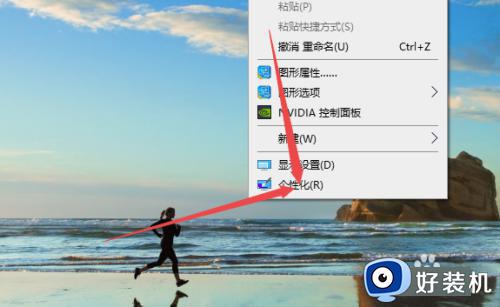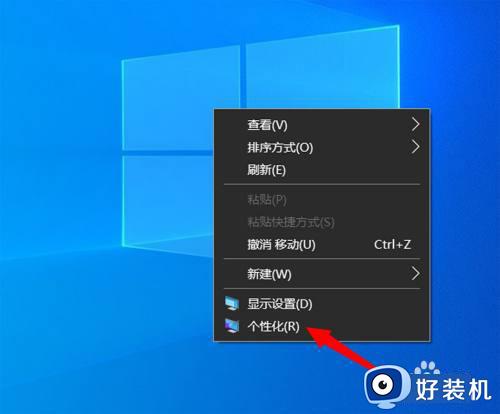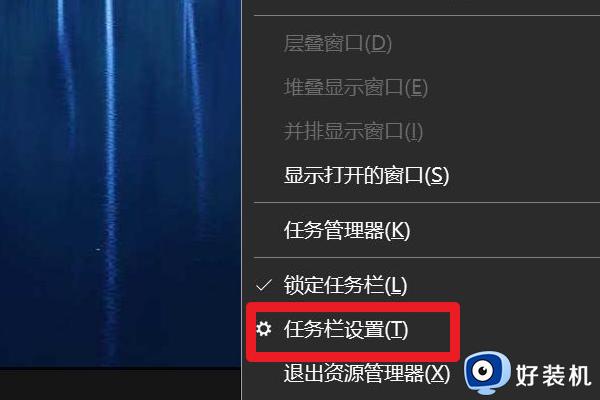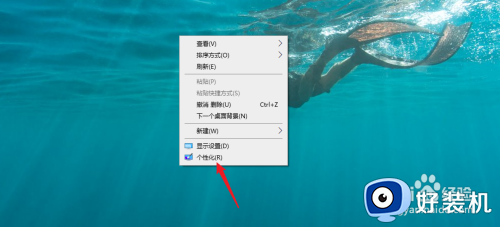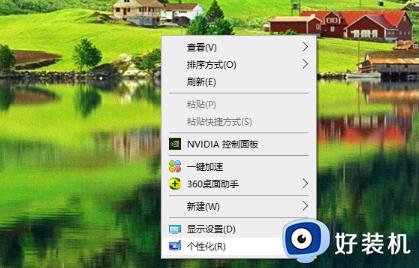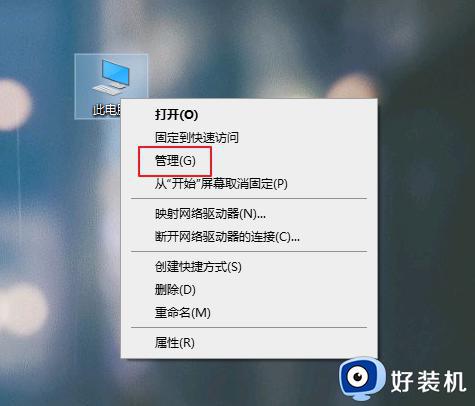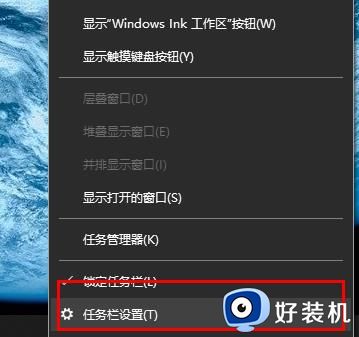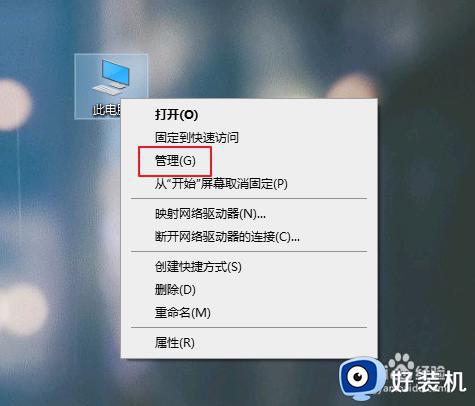win10没有此电脑图标的修复方法 win10此电脑图标不见了怎么办
时间:2023-07-14 14:25:40作者:zheng
我的电脑是win10电脑中一个非常重要的功能界面,我们可以在此电脑的界面中查看各种文件,可以可以修改各种设置,但是有些用户在使用win10电脑的时候却发现电脑的桌面上没有此电脑的图标,今天小编就教大家win10没有此电脑图标的修复方法,如果你刚好遇到这个问题,跟着小编一起来操作吧。
推荐下载:windows10 32位免费
方法如下:
1、在下面打开文件资源管理,没有的在程序里面寻找。
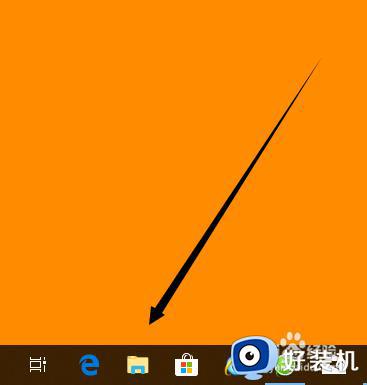
2、进入此电脑页面,电脑图标就是图中的位置方式。
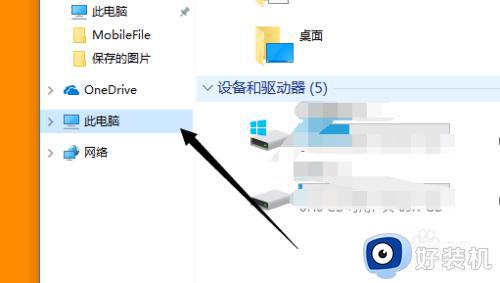
3、点击不放将其放在我的电脑桌面上,即可出现我的电脑快捷图标。如图所示。
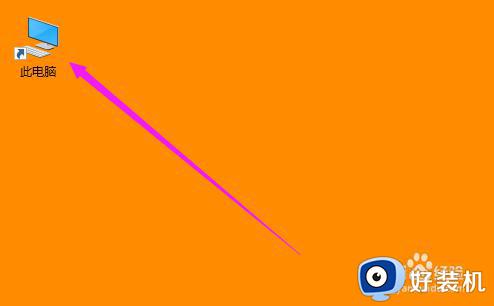
4、第二种方法,点击我的桌面,指的是在上面的那个地方。
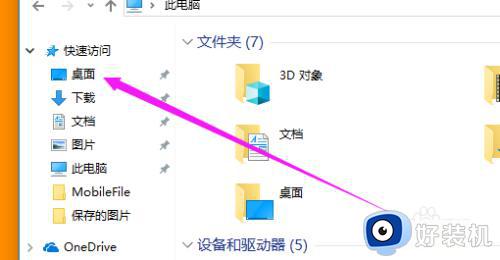
5、将其移到我的桌面的管理当中,也可显示桌面上的我的电脑。
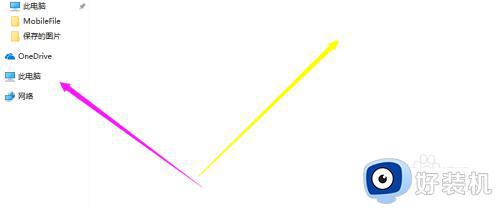
6、这样都可以把我的电脑找回来。
以上就是关于win10没有此电脑图标的修复方法的全部内容,还有不懂得用户就可以根据小编的方法来操作吧,希望能够帮助到大家。